

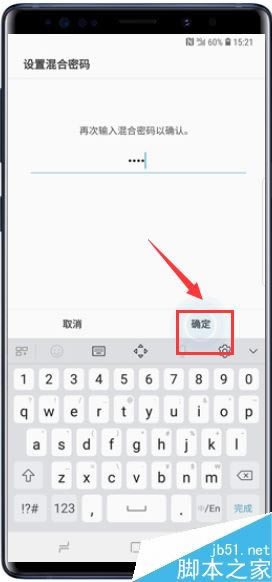
|
导读应用锁主要用于隐私应用管理,其实这个手机系统自带,但很多用户不知怎么开启使用,下面小编教大家使用方法,供大家参考!三星Note9应用锁设置方法打开搜集,在标准界面点击设置,如下图所示进入设置界面,我... 应用锁主要用于隐私应用管理,其实这个手机系统自带,但很多用户不知怎么开启使用,下面小编教大家使用方法,供大家参考! 三星Note9应用锁设置方法 打开搜集,在标准界面点击设置,如下图所示
进入设置界面,我们选择高级功能进入, 如下图所示
在高级功能界面点击应用锁进入,如下图所示
进入应用锁界面,默认是关闭的,如下图所示
打开应用锁开关,进入密码选择界面,我们选择混合密码,如下图所示
输入你的混合密码两次,点击确定,如下图所示
进入应用锁列表,以电子邮件为例,将里要设置锁定的应用后面的开关打开,如下图所示
设置成功,我们启动电子邮件测试一下,提示输入密码,完工!这样就可以保护自己的机密资料了,如下图所示
推荐阅读: 三星Galaxy Note9如何截屏?Galaxy Note9三种手机截图方法 三星Galaxy Note9怎么体感拨号?三星Note9体感拨号设置方法 三星Note9怎么显示电量百分比?三星Galaxy Note9电量百分比设置方法 以上就是本篇文章的全部内容了,希望对各位有所帮助。如果大家还有其他方面的问题,可以留言交流,请持续关注本站! |
温馨提示:喜欢本站的话,请收藏一下本站!